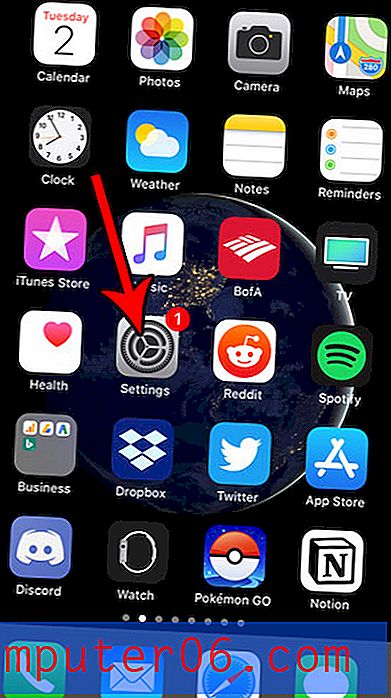Excel 2013'te Sayfa Numarası Ekleme
Excel 2013'te oluşturulan birçok e-tablonun yalnızca bir bilgisayarda düzenlenmesi ve görüntülenmesi amaçlanmıştır. Bu e-tablolarda, yazdırılan e-tablonun nasıl okunacağı konusunda az bir dikkat gösterilmelidir.
Ancak, bir e-tabloyu, özellikle birden çok sayfaya yazdırılacak bir e-tabloyu yazdırmanız gerekiyorsa, bilgilerin tanımlanabilmesini ve okunabilmesini sağlamak için bazı adımlar atmanız gerekir. E-tablonuzu bu şekilde düzenlemenin bir yolu Excel 2013'te sayfa numaraları eklemektir . Bu, ayrı sayfaların ayrılması durumunda belgenin tek tek sayfalarının tanımlanabilir olmasına yardımcı olacaktır.
Excel 2013 Elektronik Sayfasına Sayfa Numarası Nasıl Eklenir
Aşağıdaki eğitimde e-tablo sayfalarımızın sağ üst kısmına bir sayfa numarası ekleyeceğiz, ancak bunun yerine sayfa numaranızı üstbilgi veya altbilgideki başka bir konuma eklemek için de aynı işlemi uygulayabilirsiniz. Sağ üstbilgi konumunu seçmek yerine sayfa numarasını görüntülemek istediğiniz bölümün içini tıklamanız yeterlidir.
Adım 1: E-tablonuzu Excel 2013'te açın.
Adım 2: Pencerenin üst kısmındaki Ekle sekmesini tıklayın.

Adım 3: Pencerenin üst kısmındaki gezinme şeridinin Metin bölümünde Üstbilgi ve Altbilgi'yi tıklayın.

4. Adım: Üstbilgi veya altbilginin sayfa numaranızı görüntülemek istediğiniz bölümünün içini tıklayın.
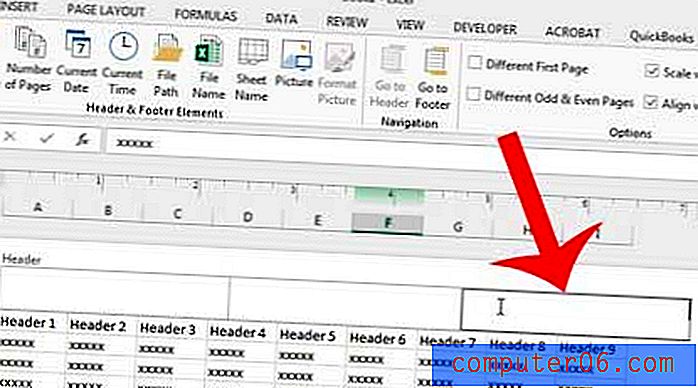
5. Adım: Şeridin Üstbilgi ve Altbilgi Öğeleri bölümündeki Sayfa Numarası düğmesini tıklayın.
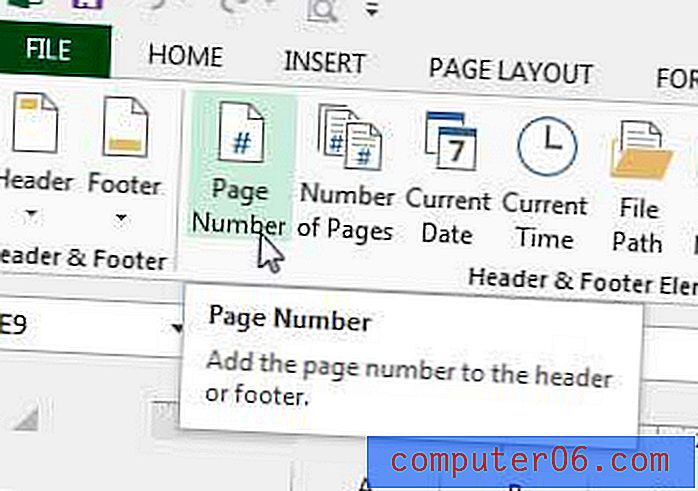
Bu, aşağıdaki resimdeki gibi üstbilgi veya altbilginize bir miktar metin ekler.
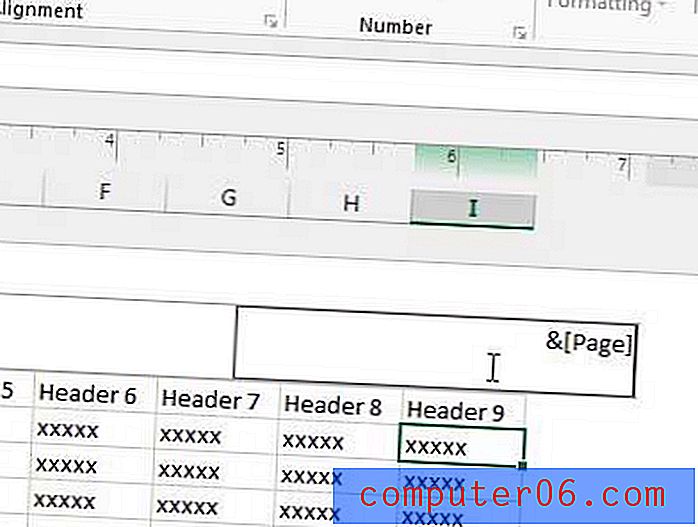
E-tablonuzdaki hücrelerden birinin içini tıklatırsanız, e-tabloyu yazdırdığınızda sayfa numaralarınızın nasıl görüneceğini görebilirsiniz.
Basılı Excel elektronik tablolarını okumak zor olabilir, ancak daha iyi hale getirmek için atabileceğiniz bazı adımlar vardır. Örneğin, okuyucularınızın hücre bilgilerini daha kolay tanımlayabilmesi için Excel 2013'teki her sayfaya üst satırı nasıl yazdıracağınızı öğrenin.